¶ Шаг 1
При использовании собственного виджета для онлайн-продаж вам потребуется самостоятельно доработать его и добавить новую кнопку оплаты по Пушкинской карте.
Новые запросы по оплате заказа (в запросе добавлены дополнительные поля):
- RRN (Reference Retrieval Number) – это уникальный идентификатор банковской транзакции, который назначается банком-эквайером при инициализации платежа;
- terminal_id – номер терминала оплаты, через который осуществляется продажа/отмена платежа по Пушкинской карте;
- terminal_owner – ИНН владельца терминала (компания, зарегистрированная в PRO.Культура.РФ);
- event_id – код события, выданный в личном кабинете PRO.Культура.РФ при его создании.
По возврату заказа (в запросе добавлены дополнительные поля: RRN, terminal_id, terminal_owner, event_id).
¶ Шаг 2
Доработайте внешний протокол по работе с билетной системой, чтобы передавать поля
"pro_culture_settings" :
{ "rrn": "", "terminal_id": "", "terminal_owner": "" }
¶ API Кинокасса
1. Новые параметры (опциональные поля rrn, terminal_id, terminal_owner)?
ожидаемые в body запроса на роуте -> /api/v1/order/:order_id/approve Подтверждение заказа
"pro_culture_settings": {
"rrn": "",
"terminal_id": "",
"terminal_owner": ""
}2. Новые параметры (опциональные поля rrn, terminal_id, terminal_owner)
ожидаемые в body запроса на роуте -> /api/v1/order/:order_id/cancel Отмена заказа
@apiParamExample \{json} Request-body:
"pro_culture_settings": {
"rrn": "",
"terminal_id": "",
"terminal_owner": ""
}3. Новые параметры (опциональные поля rrn, terminal_id, terminal_owner)
ожидаемые в body запроса на роуте -> /api/v1/user/order/:order_id/cancel Отмена заказа клиентом
@apiParamExample \\{json} Request-body:
"pro_culture_settings": {
"rrn": "",
"terminal_id": "",
"terminal_owner": ""
}¶ API Премьера
Для Агентов и сайтов интернет-продаж
С стороны внешнего протокола доработаны запросы:
GetSessions
В ответе на запрос будет выводиться блок ProKult, если он присутствует у сеанса, то возможна оплата на данный сеанс по Пушкинской картой.
SaleApproved
Добавлены значения [type=pushkin;terminal_id=XXX;terminal_owner=YYY;rrn=ZZZ] для параметра PayByBonus.
SalePayReturn
Добавлен параметр PayByCard со значениями [type=pushkin;terminal_id=XXX;terminal_owner=YYY;rrn=ZZZ] .
¶ Шаг 3
Получите от банка-эквайера технические параметры:
- Acquirer ID – идентификатор банка-эквайера;
- Merchant ID – идентификатор продавца/владельца терминала;
- Terminal ID – идентификатор продающего устройства или ТИД;
- MCC – категория продавца (строго 7832).
¶ Шаг 4
В личном кабинете на сайте PRO.Культура.РФ заведите терминалы.
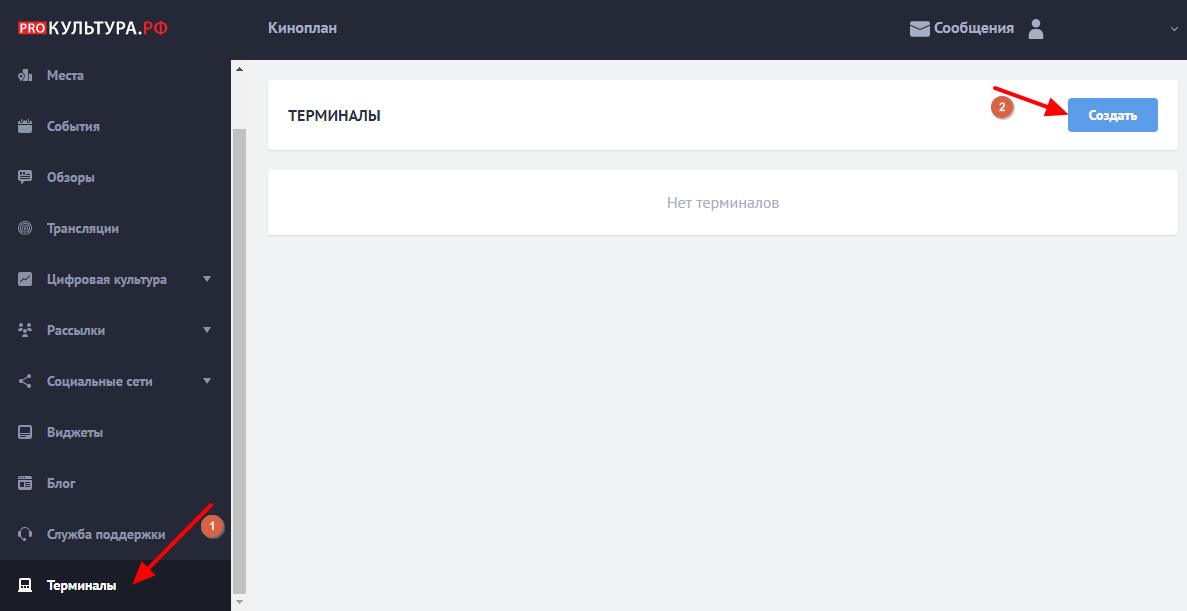
Внесите в поля информацию о терминале. Поля со звездочкой (*) обязательны для заполнения.
После заполнения полей нажмите кнопку Сохранить.
¶ Шаг 5
В личном кабинете на сайте PRO.Культура.РФ заведите места – площадки, на которых проводятся события вашего учреждения.

Добавьте изображение, внесите в поля информацию о месте. Поля со звездочкой (*) обязательны для заполнения.
Для получения подсказки наведите курсор на значок  .
.
При заполнении поля Категория выберите из выпадающего списка нужный вариант:
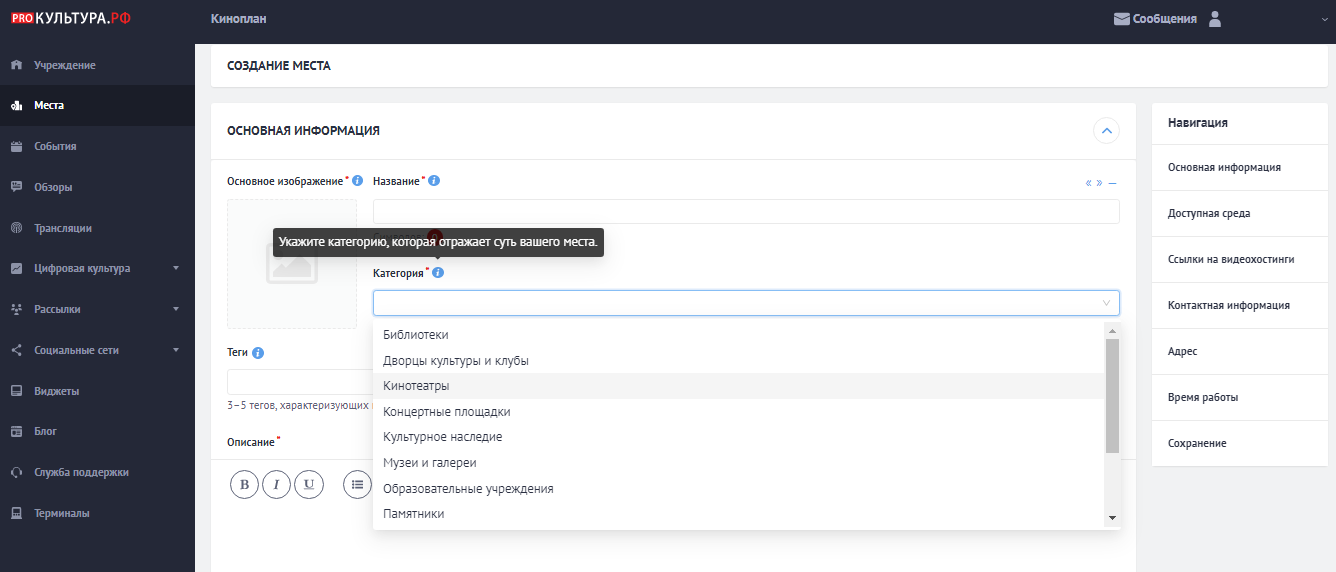
После заполнения полей нажмите на кнопку Отправить на модерацию.

Более подробная информация в памятке от PRO.Культура.РФ: правила оформления места.
¶ Шаг 6
Заведите события – анонсы культурных мероприятий.

Внесите в поля информацию о событии. Поля со звездочкой (*) обязательны для заполнения.
В поле Категория выберите из выпадающего списка Кино:
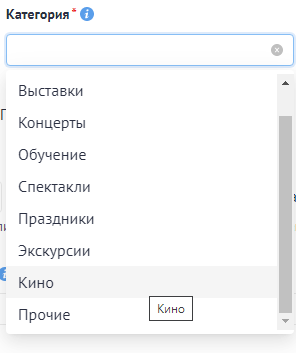
Данными из шаблона автоматически заполнятся следующие поля:
- изображение;
- название;
- возрастное ограничение;
- краткое описание;
- описание.
Если эти поля были заполнены вручную – они будут изменены.
Поставьте галочку напротив пункта Участвует в проекте «Пушкинская карта» :

В поле Шаблон выберите из выпадающего списка фильм:
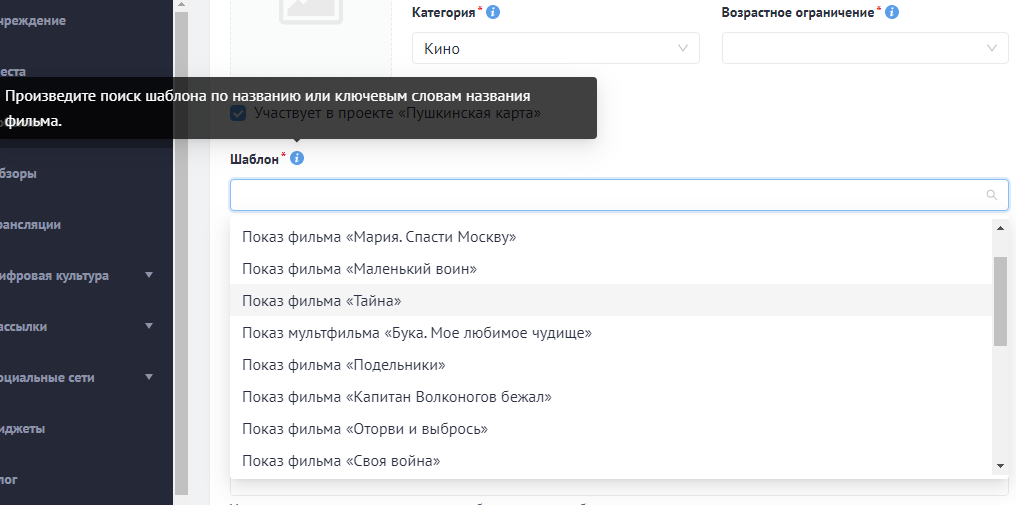
В поле Терминал впишите название вашего терминала:
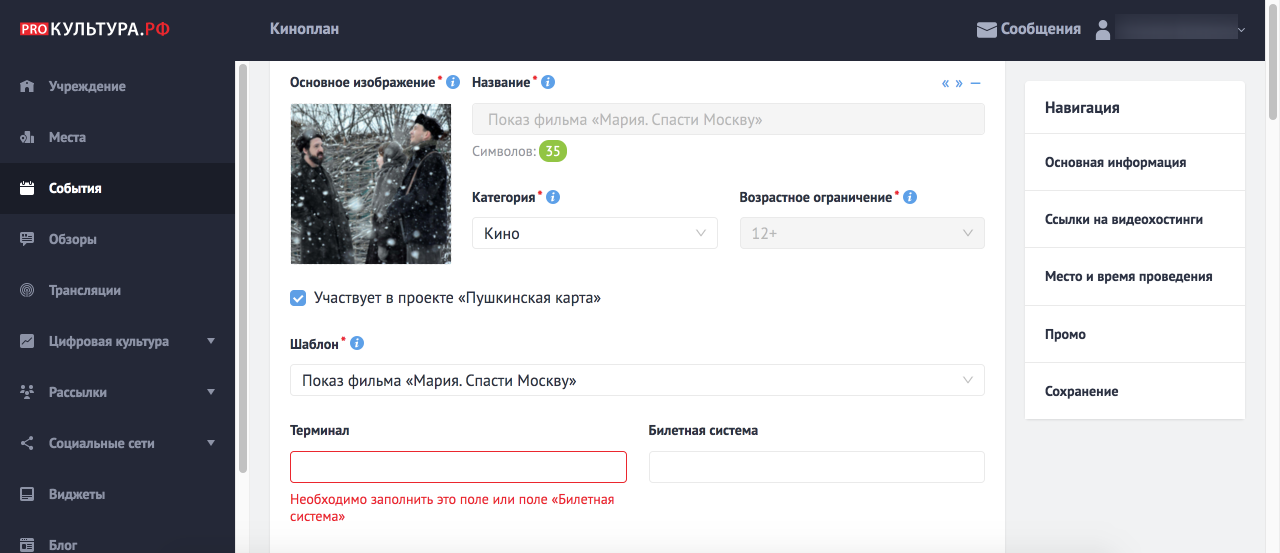
После заполнения полей нажмите на кнопку Отправить на модерацию.

Более подробная информация в памятках от PRO.Культура.РФ:
¶ Шаг 7
После создания события ему будет присвоен идентификатор:
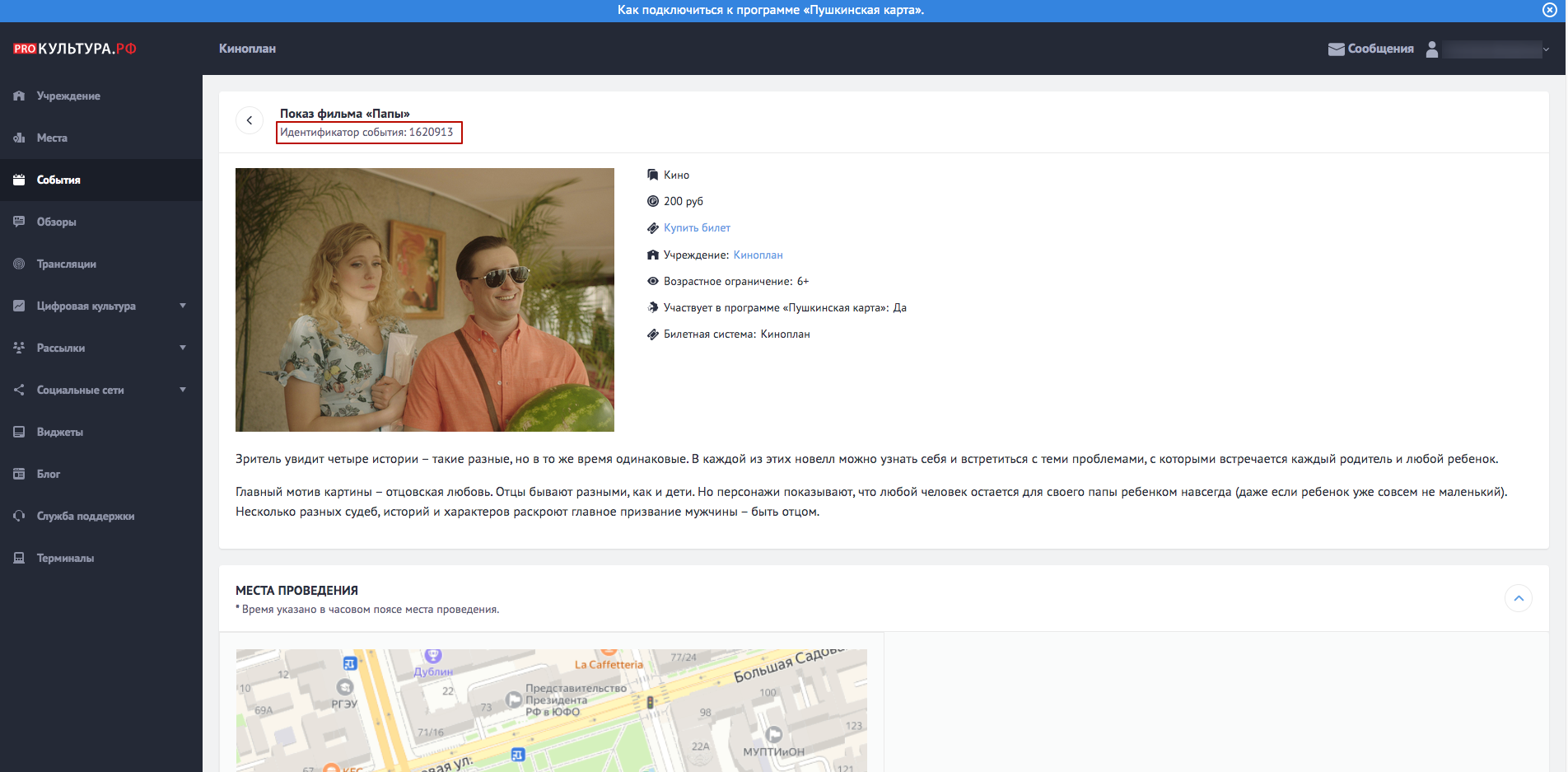
Идентификатор необходимо перенести в релиз в Букинге только после прохождения модерации.
В разделе Пушкинская карта нажмите Изменить и введите идентификатор в поле:
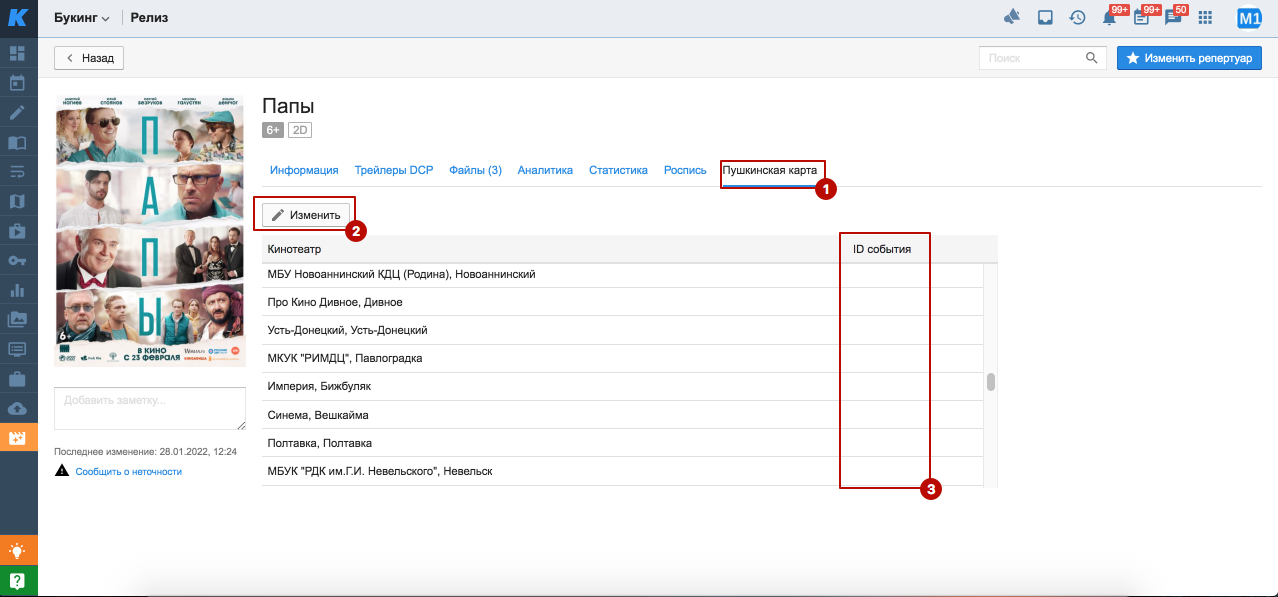
¶ Шаг 8
1. Чтобы протестировать созданный терминал, перейдите на детальную страницу терминала, кликнув по нему. Нажмите на кнопку Подать заявку на тестирование терминала (справа вверху).
2. В открывшемся окне нужно внести дополнительную информацию о терминале, необходимую реестру для процесса тестирования. Все данные, внесенные при создании терминала, уже заполнены и недоступны для редактирования. Необходимо только добавить сведения в пустые поля, обязательные для заполнения.
Внимание!
Для терминала, который используется для событий всех категорий, кроме «Кино», нужно заполнить графы о белом терминале.
Для терминала категории «Кино» – графы о белом и сером терминалах:
- «Адрес сайта»;
- «Билетная система (к которой подключен данный терминал)»;
- «RNN покупки тестовой транзакции» (необходимо провести операцию любой (но не Пушкинской) картой «Мир» «Почта Банка»);
- «Идентификатор тестовой покупки»;
- «RRN возврата тестовой транзакции»;
- «Идентификатор тестового возврата»;
- «Гарантийное письмо» (необходимо прикрепить файл по образцу (для терминала с МСС 7832 можно использовать имеющийся текст, для терминала с любым другим МСС нужно заменить ЕАИС на реестр сведений о проданных билетах). Письмо пишет тот, кто непосредственно передает данные в реестр сведений о проданных билетах или ЕАИС);
- «Лог покупки»;
- «Лог возврата».
Под каждым полем есть подсказка, какая именно информация требуется.
3. После заполнения всех граф нажмите на кнопку Отправить на тестирование справа внизу и ожидайте результатов проверки.
Статус вашего терминала изменится на:
- «На проверке реестра» у терминалов, кроме терминалов с МСС 7832;
- «На проверке ЕАИС» у терминалов с МСС 7832.
4. Дальше ваша заявка проверяется специалистом реестра. Если сотрудник реестра отклонит заявку, вы увидите статус «Отклонен реестром» (ЕАИС – для терминалов с МСС 7832). При этом на детальной странице терминала сверху будет указана причина, по которой терминал не прошел проверку. Если все в порядке, заявка будет подтверждена реестром (ЕАИС – для терминалов с МСС 7832) и поступит на проверку банка. Статус терминала изменится на «На проверке банка».
5. В банке также ваша заявка проходит проверку:
- если заявка будет отклонена, статус у терминала меняется на «Отклонен банком»;
- если заявка будет подтверждена, у терминала появится статус «На активации банка», а после активации – «Активирован».
Важно!
Только после активации терминала по нему можно продавать билеты в рамках программы «Пушкинская карта».
Обратите внимание:
- если ваша заявка отклонена, активировать терминал вы сможете после повторной заявки на тестирование после устранения указанных ошибок;
- пока ваша заявка не прошла все этапы, вы не сможете подать новую, даже если хотите что-то изменить. Дождитесь подтверждения или отклонения заявки и вносите изменения в поля терминала. После этого вы сможете снова подать заявку на тестирование терминала;
- при редактировании любого поля статус терминала автоматически меняется на «Новый», поэтому, если вы изменили что-то после прохождения тестирования, вам нужно будет снова подать заявку на тестирование терминала.